Ubuntu16.04用にGhostワンクリックアプリを設定する方法
前書き ##
[ Ghost](https://ghost.org/)は、軽量のオープンソースブログプラットフォームです。それは完全にカスタマイズ可能であり、利用可能な多くのテーマがあります。
Tencent CloudのワンクリックGhostアプリケーションを使用すると、GhostとともにTencent [CVM](https://cloud.tencent.com/product/cvm?from=10680)をプレインストールできます。インストールを完了するためのコマンドラインがいくつかあります。その後、Webインターフェイスを介して毎日の書き込みを管理できるシンプルで強力な安全なブログツールを使用できます。 Webブラウザーからのみセットアップする場合は、[ゴーストホスティング](https://ghost.org/signup/one/)のアカウントから始めることをお勧めします。
前提条件
このチュートリアルのすべての手順を実行するには、次のものが必要です。
- Ubuntn16.04サーバー、サーバーを持っていない学生は[ここ](https://cloud.tencent.com/product/cvm?from=10680)から購入できますが、個人的には無料のTencent Cloud [開発者ラボ](https://cloud.tencent.com/developer/labs?from=10680)を使用して実験し、インストールを学ぶことをお勧めします次に[サーバーを購入](https://cloud.tencent.com/product/cvm?from=10680)。
- 登録済みのドメイン名、ドメイン名がない場合、最初にここにアクセスすることをお勧めします[ドメイン名を登録](https://dnspod.cloud.tencent.com/)、ドメイン名をサーバーに解決する必要があります。[Tencentクラウド分析](https://cloud.tencent.com/product/cns?from=10680)を使用できますクイックセットアップ。
- CentOSでGhostを構築する方法を知りたい場合は、Tencent [Cloud Development](https://cloud.tencent.com/product/tcb?from=10680)の[Building Ghost Blog on CentOS](https://cloud.tencent.com/developer/labs/search?keyword=ghost&from=10680)を参照してください。
Tencent Cloudでドメイン名を設定すると、開始できます。
ステップ1-GhostTencentCVMを作成する
Ghost TencentCVMの作成から始めます。 [画像の選択] セクションで、[クリック]アプリケーションタブをクリックし、 16.04のゴースト**画像を選択します。
次に、サイズ、地域、その他の設定(プライベートネットワーク、IPv6サポート、バックアップなど)を選択します。必要に応じて、SSHキーを追加し、CVMのホスト名をカスタマイズできます。準備ができたら、[** Create TencentCVM] **をクリックしてサーバーを起動します。
CVMを作成したら、Webブラウザで http:// your_server_ipにアクセスしてください。 ** Ghostのインストールを構成するにはSSH経由でTencentCVMにログインしてください**を示すプレースホルダーページが表示されます。
このセキュリティ対策は、Ghostの初期構成を保護するために実施されており、サイトにアクセスするすべてのユーザーが管理ユーザーを作成できます。
ステップ2-ドメイン名を設定する
Ghost Tencent CVMのIPアドレスがわかったら、ブログのA名レコードを追加する必要があります。これを行うには、メインナビゲーションの[**ネットワーク] **リンクを使用して、[ドメイン]リストから使用するドメイン名を見つけてください。 A名レコード作成ページが表示されます。
新しいブログを https:// blog.digitalocean.loveでホストする予定です。ホスト名として blogを入力します。ドメイン名は自動的に添付されます。次に、** Will Direct To リストのリストから新しいGhostTencentCVMを選択します。最後に、デフォルト値の TTL(seconds)を維持し、 Create Record **をクリックします。
ドメイン名とTencentCVMの間の接続が確立されたので、続行する準備が整いました。
ステップ3-SSHを使用してTencentCVMにログインします
Tencent CVMを作成した後、SSH経由でrootとしてCVMに接続してアクセスできます。これにより、CVMへのGhostのインストールが有効になります。
コンピューターでターミナルを開き、SSH経由で** root **としてTencentCVMにログインします。 TencentCVMのIPアドレスを必ず置き換えてください。
ssh root@your_server_ip
パスワードの入力を求められた場合は、Tencent CVMの作成時にメールで送信されたパスワードを入力し、画面の指示に従って一時パスワードを変更してください。 SSHキーを使用してTencentCVMを設定する場合、キーは認証に使用されます。
Webブラウザーでの作業を開始する前に、最新バージョンを取得し、端末からSSLを使用してサイトを保護します。
ステップ4-Ghostの最新バージョンを入手する
Ghostプロジェクトは急速に発展し、新しい機能が追加され、ソフトウェアのセキュリティが確保されています。このステップでは、最新バージョンであることを確認します。
Ghostを管理するには、 ghost-mgrユーザーである必要があるため、次のコマンドでGhostに切り替えます。
sudo -i -u ghost-mgr
次に、Ghostがインストールされているディレクトリに切り替えます。
cd /var/www/ghost
ここで、更新コマンドを実行します。
ghost update
更新が必要な場合は、次のような出力を受け取ります。
✔ Checking for latest Ghost version
✔ Downloading and updating Ghost to v1.9.0
Running sudo command: systemctl stop ghost_203-0-113-0
✔ Stopping Ghost
✔ Linking latest Ghost and recording versions
Running sudo command:-E -u ghost /usr/lib/node_modules/ghost-cli/node_modules/.bin/knex-migrator-migrate --init --mgpath /var/www/ghost/current
[2017- 09- 2520:47:36] INFO Finished database migration!
✔ Running database migrations
✔ Validating config
Running sudo command: systemctl stop ghost_203-0-113-0
✔ Restarting Ghost
ℹ Removing old Ghost versions [skipped]
Ghostが最新の場合、確認を受け取ります。
✔ Checking system Node.js version
✔ Checking current folder permissions
✔ Checking folder permissions
✔ Checking file permissions
✔ Checking content folder ownership
✔ Checking for available migrations
✔ Checking for latest Ghost version
All up to date!
いずれの場合も、スクリプトが完了すると、コマンドプロンプトに戻ります。
ステップ5-ゴーストを構成する
次に、Webサイトにログインするときにユーザー名とパスワードを必ず暗号化して、Ghostのインストールスクリプトを実行します。一部の出力は非常に技術的なものであるため、スクリプトを順を追って説明し、必要な選択について説明します。
まず、 / var / www / ghostディレクトリで setupコマンドを発行します。
ghost setup
最初の質問に答えるときに、ブログのURLを入力します。必ずドメイン名を入力してください。
Output? Enter your blog URL: http://blog.digitalocean.love
後で、[MySQL](https://cloud.tencent.com/product/cdb?from=10680)とデータベースについていくつか質問されます。これらの設定はTencentCVMで構成されているため、指定された値を受け入れることができます。
Output? Enter your MySQL hostname: localhost
? Enter your MySQL username: ghost
? Enter your MySQL password(skip to keep current password):[hidden]? Enter your Ghost database name: ghost_production
✔ Configuring Ghost
✔ Setting up instance
Running sudo command: chown -R ghost:ghost /var/www/ghost/content
✔ Setting up "ghost" system user
スクリプトがmysqlユーザーの設定について尋ねるとき、すでに設定されているので、 nと入力します。 :
ghost setup continuedDo you wish to set up "ghost" mysql user? n
次に、Webサイトを本番環境に対応させるために、Nginxのセットアップを求めるプロンプトが表示されたら、デフォルト値の「Y」を受け入れます。
ghost setup continued? Do you wish to set up Nginx?(Y/n)Y
はいと言うと、スクリプトは構成ファイルを設定します。
Output✔ Creating nginx config file at /var/www/ghost/system/files/blog.digitalocean.love.conf
Running sudo command: ln -sf /var/www/ghost/system/files/blog.digitalocean.love.conf /etc/nginx/sites-available/blog.digitalocean.love.conf
Running sudo command: ln -sf /etc/nginx/sites-available/blog.digitalocean.love.conf /etc/nginx/sites-enabled/blog.digitalocean.love.conf
Running sudo command: nginx -s reload
✔ Setting up Nginx
次に行う必要があるのは、Let'sEncryptを使用してSSLを設定するかどうかです。
同様に、デフォルトは「はい」です。 ENTERまたは Yキーを押して操作できます。その後、セキュリティ証明書に関する情報を受け取るための電子メールアドレスを提供します。
? Do you wish to set up SSL? Y
? Enter your email(used for Let's Encrypt notifications)[email protected]
このスクリプトは、当社のWebサイトが保護されているときにフィードバックを提供します。証明書が数分間生成されるのは正常です。
✔ Creating ssl security parameters file at /var/www/ghost/system/files/ssl-params.conf
✔ Creating ssl config file at /var/www/ghost/system/files/ghost.digitalocean.love-ssl.conf
Running sudo command: ln -sf /var/www/ghost/system/files/ghost.digitalocean.love-ssl.conf /etc/nginx/sites-available/ghost.digitalocean.love-ssl.conf
Running sudo command: ln -sf /etc/nginx/sites-available/ghost.digitalocean.love-ssl.conf /etc/nginx/sites-enabled/ghost.digitalocean.love-ssl.conf
Running sudo command: service nginx restart
✔ Setting up SSL
SSLを設定した後、Systemdを設定するかどうかを尋ねます。これはすでに構成されているので、「いいえ」と言います。
? Do you wish to set up Systemd? No
ℹ Setting up Systemd [skipped]
Running sudo command:-E -u ghost /usr/lib/node_modules/ghost-cli/node_modules/.bin/knex-migrator-migrate --init --mgpath /var/www/ghost/current
[2017- 09- 2521:11:48] INFO Finished database migration!
✔ Running database migrations
Ghostはすでに実行されているため、エラーが発生したため、「いいえ」と言って開始します。
? Do you want to start Ghost? No
本当に再起動する必要があるため、次のコマンドを使用します。
sudo systemctl restart ghost\*
この時点で、コマンドラインの作業は完了しました。Webブラウザに切り替えます。
ステップ6-管理アカウントを作成する
ウェブブラウザでは、ウェブサイトの管理者アカウントを保護するためにウェブサイトにアクセスします。入力したURLが http://または https://で始まっていても、 https://にリダイレクトされます。
設定ダイアログボックスに入るには、Webブラウザで「https:// your_server_domain / ghost」と入力して「/ ghost」ページにアクセスしてください。
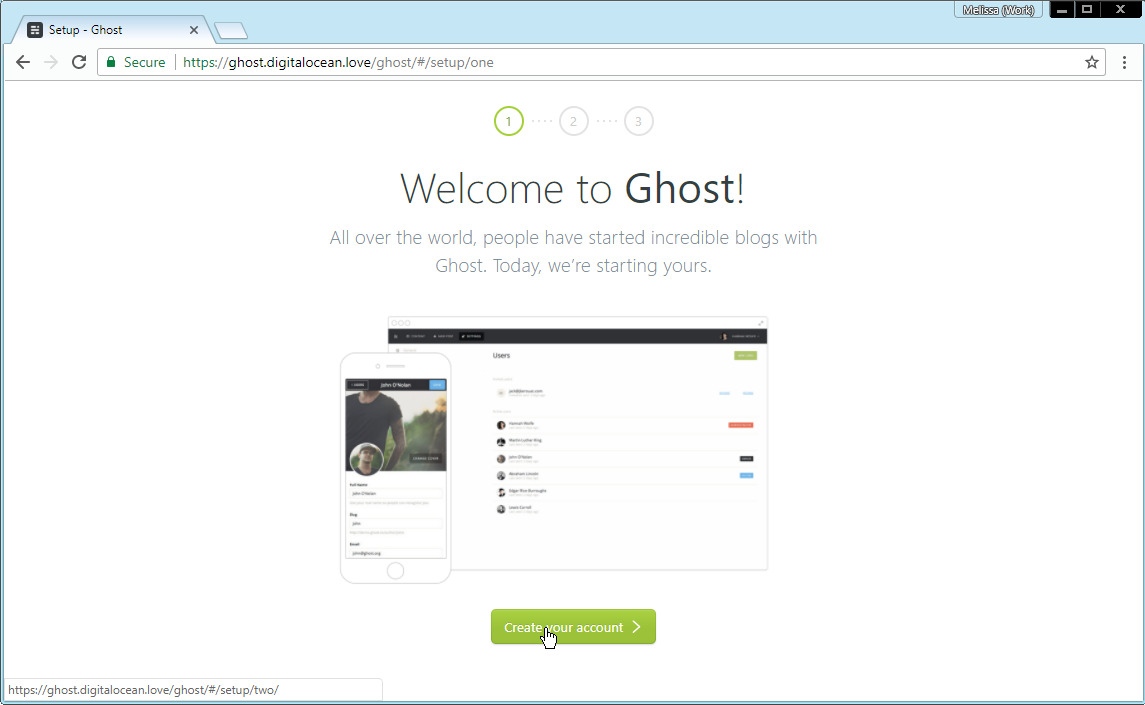
ここから、Ghostのワークフローに従って管理アカウントを設定できます。その後、完全に機能するGhostブログが作成されます。 Ghostの使用を開始する準備ができました。さらに、サーバーの初期設定ガイドに従って、 sudo権限を持つユーザーを作成し、ルートログインをロックし、その他の手順を実行してTencentCVMを本番環境で使用できるようにすることをお勧めします。
注: Tencent CVM自体をrootユーザーとして管理している場合でも、「初期サーバーセットアップ」ガイドで提案されているようにsudoユーザーを使用している場合でも、常に ghost-mgrになることでGhostのインストールを管理する人である必要があります。
sudo -i -u ghost-mgr
結論として ##
Tencent CloudのGhostワンクリックアプリケーションは、Ghostでブログを開始するのに役立ちます。また、Tencent CVMは、ブログを長期間簡単に管理できるように設定されています。
Ghostでカスタマイズするための他の多くのオプションがあります。詳細については、[ゴーストドキュメント](http://docs.ghost.org/usage/)を確認してください。テーマのインストールやアップグレードなど、場合によっては、Ghostを停止、開始、または再起動する必要があることに注意してください。
その他のUbuntuチュートリアルについては、[Tencent Cloud + Community](https://cloud.tencent.com/developer?from=10680)にアクセスして詳細を確認してください。
参照:「Ubuntu16.04用のDigitalOceanGhostワンクリックアプリケーションをセットアップする方法」
Recommended Posts